3 būdai: Kaip nulaužti „Word“ dokumento slaptažodį be programinės įrangos
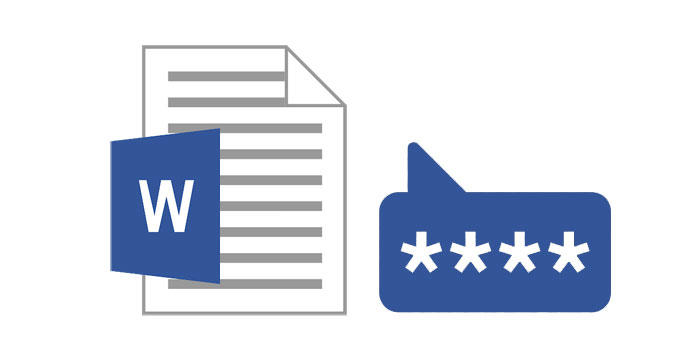
Santrauka
Jei pametėte savo "Word" dokumento slaptažodį, galite būti įstrigę geriausiu būdu nulaužti slaptažodį. "Word" slaptažodžių krekingo įrankiai labai efektyviai nulaužia "Word" slaptažodžius, tačiau už juos turite sumokėti ir įdiegti savo kompiuteryje. Jei nenorite naudoti jokios programinės įrangos, yra keli būdai, kaip galite nulaužti "Word" dokumento slaptažodį be programinės įrangos. Tiesą sakant, šiame straipsnyje mes pasidalinsime su jumis keliomis galimybėmis.
3 būdai: Kaip nulaužti "Word" dokumento slaptažodį be programinės įrangos
Šiame skyriuje rasite 3 būdus, kaip nulaužti "Word" dokumento slaptažodį be programinės įrangos. Trys metodai yra nuo lengvų iki sudėtingų.
1 metodas: suskaldykite "Word" dokumento slaptažodį naudodami internetinį įrankį
Kol kas paprasčiausias būdas naudoti internetinį slaptažodžių krekerį, norint nulaužti "Word" slaptažodį be programinės įrangos. Tokie internetiniai įrankiai kaip "LostMyPass" gali padėti pasiekti šį tikslą. Tačiau svarbu pažymėti, kad dauguma šių įrankių nėra labai efektyvus sprendimas, nes jų sėkmės lygis yra labai žemas, o dokumente esančių duomenų saugumas nėra garantuotas.
Jei norite nulaužti "Word" dokumento slaptažodį, naudokite "LostMyPass", atlikite šiuos paprastus veiksmus:
1 žingsnis: eikite į https://www.lostmypass.com/file-types/ms-word/ ir sutikite su taisyklėmis ir nuostatomis.
2 žingsnis: Įkelkite apsaugotą "Word" dokumentą ir įrankis iškart pradės nulaužti slaptažodį.
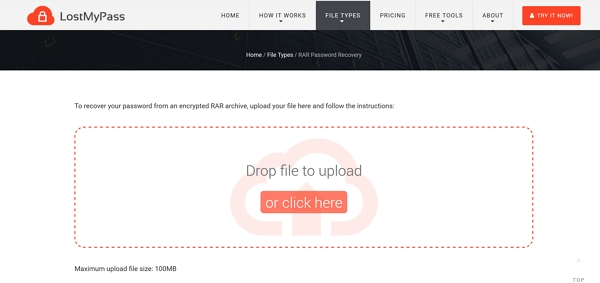
Procesas gali užtrukti (nuo kelių valandų iki kelių dienų) ir gali tekti mokėti, jei slaptažodis nebus įtrūkęs pirmą kartą bandant.
2 metodas: nulaužkite "Word" dokumento slaptažodį pakeisdami išsamią informaciją
Antrasis būdas nulaužti "Word" slaptažodį nenaudojant jokios programinės įrangos yra modifikuoti išsamią dokumento informaciją. Šis metodas veikia tik tada, kai dokumente nėra atidarymo slaptažodžio. Štai kaip tai padaryti:
1 žingsnis: Pradėkite atidarydami dokumentą ir spustelėkite "Failas> Išsaugoti kaip". Pakeiskite failo tipą į "Word XML Document (* .xml)", išsaugokite dokumentą ir uždarykite "Word".
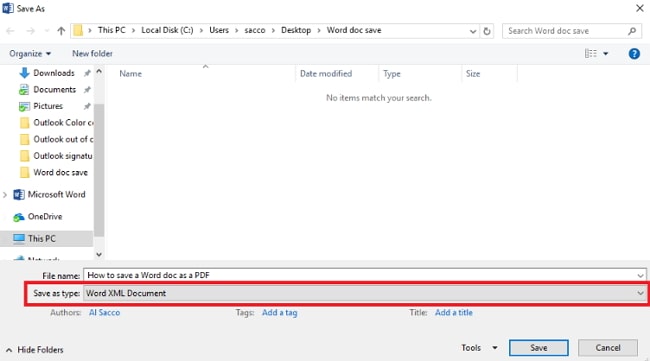
2 žingsnis: Dabar raskite naujai sukurtą .xml failą ir atidarykite jį naudodami "WordPad" ar kitą teksto rengyklę.
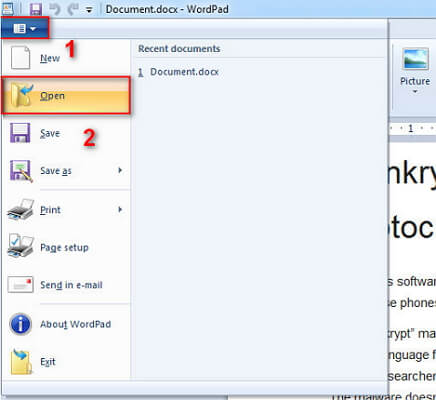
3 žingsnis: naudodami parinktį "Ctrl + F" atidarykite dialogo langą "Rasti", ieškokite "vykdymas". Turėtumėte rasti: w :forcement="1" arba w :forcement="on".
4 žingsnis: jei norite pašalinti slaptažodį, pakeiskite "1" į "0" arba "on" į "off". Išsaugokite ir uždarykite failą.
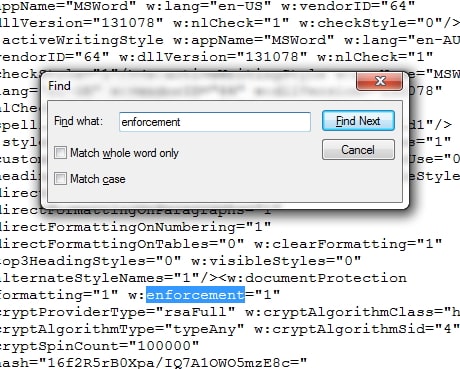
5 žingsnis: Dabar šį kartą atidarykite .xml dokumentą naudodami "Word" ir spustelėkite "Failas> Išsaugoti kaip", kad pakeistumėte dokumento tipą atgal į "Word" dokumentas (* .docx). Spustelėkite "Išsaugoti" ir slaptažodis bus pašalintas. .
3 metodas: įtrūkite "Word" dokumento slaptažodį su VBA kodu
Taip pat galite naudoti VBA kodo metodą, jei norite nulaužti "Word" dokumento slaptažodį. Jei jūsų slaptažodis yra sudarytas iš 3 simbolių, slaptažodį galima nulaužti per kelias minutes. Tačiau jei jūsų "Word" dokumentas yra apsaugotas b slaptažodžiu, kuris yra ilgesnis nei 3 simboliai, VBA kodas neatsakys. Atlikite šiuos paprastus veiksmus:
1 žingsnis: atidarykite naują dokumentą "Word" ir tada klaviatūroje paspauskite "ALT + F11", kad atidarytumėte "Microsoft Visual Basic" programas.
2 žingsnis: Spustelėkite "Įterpti> Modulis" ir įveskite šį kodą:
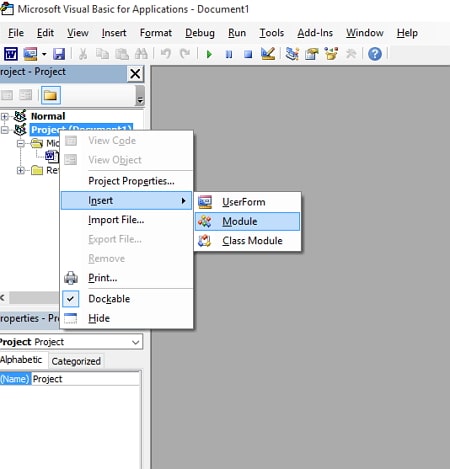
Sub test() Dim i As Long i = 0 Dim FileName As String Application.FileDialog(msoFileDialogOpen).Show FileName = Application.FileDialog(msoFileDialogOpen).SelectedItems(1) ScreenUpdating = False Line2: On Error GoTo Line1 Documents.Open FileName, , True, , i & "" MsgBox "Password is " & i Application.ScreenUpdating = True Exit Sub Line1: i = i + 1 Resume Line2 ScreenUpdating = True End Sub
3 žingsnis: Norėdami paleisti kodą, klaviatūroje paspauskite "F5".
4 žingsnis: Dabar pasirinkite užrakintą "Word" failą ir atidarykite jį. Po kurio laiko pasirodys slaptažodis, kurį galėsite naudoti atrakindami dokumentą.

